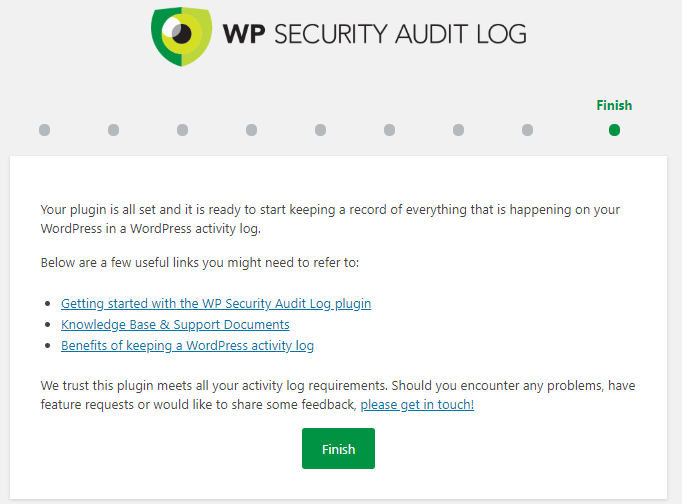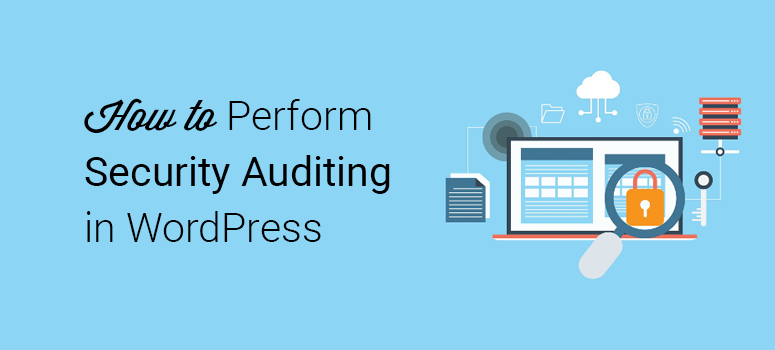
Ingin melakukan audit keamanan WordPress?
Melakukan audit keamanan di situs web Anda dapat memiliki keuntungan besar.
Ini membantu Anda mengawasi apa yang terjadi di situs Anda. Ini mempersiapkan Anda untuk masalah umum dan kecil yang mungkin tiba-tiba muncul.
Dalam tutorial ini, kami akan menunjukkan kepada Anda bagaimana melakukan audit keamanan di WordPress secara bertahap.
Melakukan Audit Keamanan di WordPress
Hal terbaik tentang WordPress adalah membuat semuanya super sederhana daftar plugin yang besar. Dengan plugin ini, Anda dapat menemukan solusi untuk hampir setiap masalah.
Menjalankan audit keamanan juga tidak sulit jika Anda tahu yang mana plugin keamanan untuk digunakan untuk hasil terbaik. Secara umum, ada beberapa opsi yang tersedia untuk Anda pilih. Tetapi kami ingin merekomendasikan Log Audit Keamanan WP plugin.
Log Audit Keamanan WP – Tinjauan

Log Audit Keamanan WP adalah plugin yang ampuh yang membantu Anda mengidentifikasi segala jenis perilaku mencurigakan di situs web Anda. Dengan plugin ini, Anda dapat dengan mudah melindungi situs Anda dari segala jenis peretas berbahaya dengan memonitor log WordPress.
Dengan WP Security Audit Log, Anda mengetahui apa yang dilakukan oleh setiap orang yang masuk, sehingga Anda dapat melihat perilaku jahat sebelum mereka menjadi ancaman.
Dengan peringkat 4,8 bintang dan lebih dari 1 juta unduhan, plugin ini adalah salah satu opsi terbaik untuk melakukan audit keamanan di situs WordPress Anda. Plugin ini kompatibel dengan versi terbaru WordPress dan berfungsi dengan lancar di samping plugin lain di situs Anda.
Sekarang mari kita beralih untuk melihat bagaimana menggunakan plugin ini secara bertahap.
Langkah 1: Menginstal dan Mengkonfigurasi Log Audit Keamanan WP
Langkah pertama adalah mengunduh dan menginstal Log Audit Keamanan WP di situs WordPress Anda. Ini dia cara menginstal plugin WordPress.
Setelah plugin diaktifkan, plugin akan menampilkan pesan di layar Anda yang menanyakan apakah Anda ingin menjalankan wizard untuk pengaturan plugin dasar. Klik pada opsi Ya.
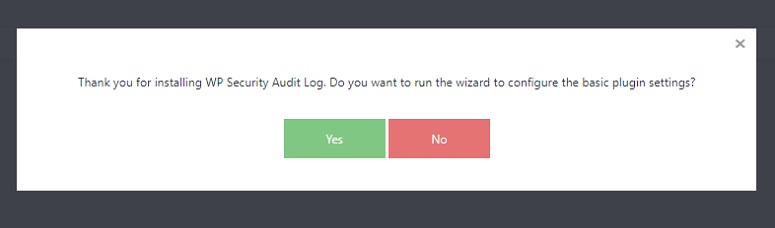
Ini akan menyiapkan plugin Anda untuk proses konfigurasi. Kemudian akan menanyakan beberapa pertanyaan. Telusuri dengan cermat dan jawablah dengan menandai ya atau tidak tepat di bawah pertanyaan. Di sini, Anda juga bisa memilih periode di mana Anda ingin menyimpan data Anda di log Anda. Anda dapat memilih selama 6 bulan, 12 bulan terakhir, dll.
Anda dapat berhenti melacak log dari pengguna tertentu jika Anda mau.
Pada langkah terakhir, ini akan menampilkan pesan untuk mengonfirmasi penyelesaian proses pengaturan. Tekan saja Selesai tombol dan Anda siap memulai.
Langkah 2: Memantau Acara dengan Log Audit Keamanan WP
Setelah plugin Anda diatur, Anda dapat mulai memantau acara di situs WordPress Anda. Untuk itu, buka dasbor Anda dan Anda akan melihat opsi Log Audit di sisi kiri layar Anda.
Klik pada opsi penampil Log Audit. Ini akan menampilkan aktivitas yang baru saja dilakukan plugin di situs Anda.
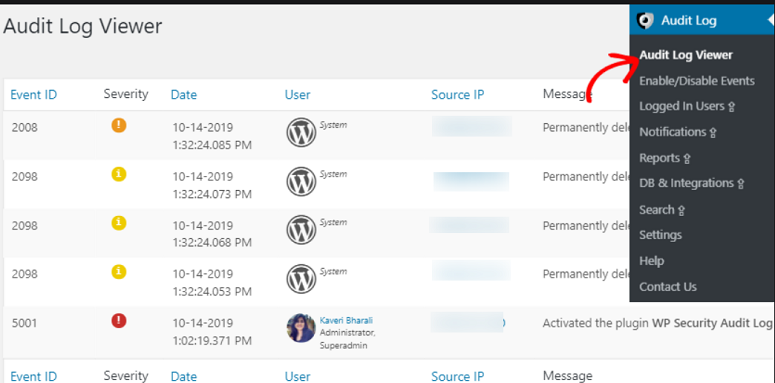
Anda akan mendapatkan detail penting seperti tanggal acara, pengguna yang terlibat, alamat IP pengguna, dan pesan acara.
Jadi, jika pengguna masuk ke situs web Anda, Anda dapat mengetahui dengan tepat siapa itu dan dapat melihat aktivitas pengguna di situs tersebut. Anda juga mengenal alamat IP mereka.
Langkah 3: Mengontrol Acara dengan Log Audit Keamanan WP
Plugin ini juga memungkinkan Anda mengontrol acara yang ingin Anda tambahkan ke situs web Anda. Anda dapat melakukannya dengan masuk ke Log Audit »Aktifkan / Nonaktifkan Acara.
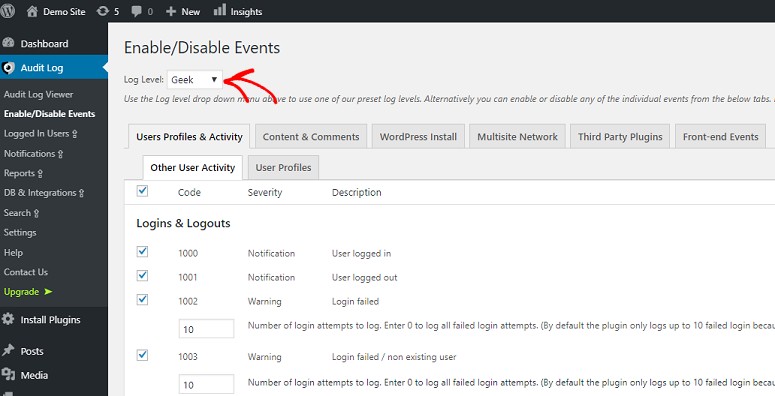
Di bawah Tingkat Log opsi, Anda dapat memilih dari 3 pilihan yang berbeda.
Cukup klik pada panah dropdown dan pilih pilihan terbaik Anda. Berdasarkan opsi ini, Anda akan melihat acara dan deskripsi di halaman ini. Di sini Anda dapat mengaktifkan atau menonaktifkan masing-masing peristiwa dengan mencentang / menghapus centang pada kotak di sebelahnya.
Langkah 4: Menghentikan Sesi Pengguna Yang Masuk
Dengan Log Audit, selain memantau aktivitas di situs web Anda, Anda juga dapat mengakhiri sesi pengguna dengan mengklik mouse. Untuk itu, buka dasbor Anda dan pilih Log Audit »Login Pengguna
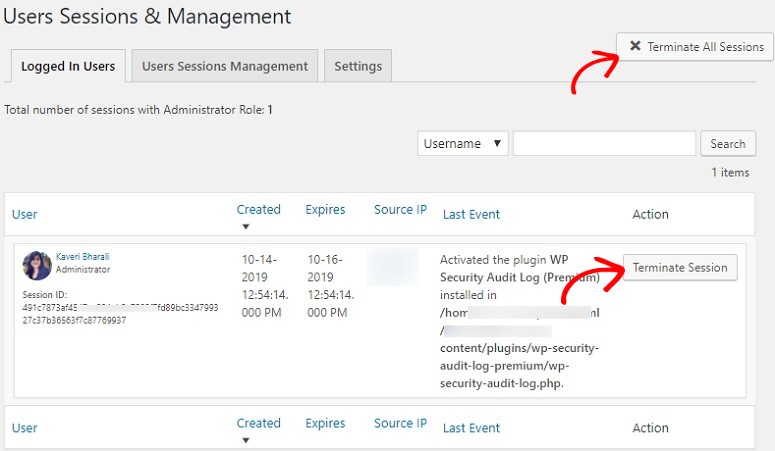
Di sini Anda dapat mengakhiri semua sesi bersama atau melakukannya secara individual untuk pengguna Anda. Jika Anda ingin mengakhiri semuanya bersama-sama, gunakan opsi di atas. Jika Anda ingin mengakhiri sesi satu pengguna, lalu tekan tombol Terminate di sebelah pengguna tertentu dan pekerjaan Anda selesai.
Langkah 5: Mengunduh Laporan Log
Langkah selanjutnya adalah mengunduh laporan yang dibuat oleh plugin. Tetapi sebelum mengunduhnya, Anda dapat mengelola dan mengontrol jenis laporan yang ingin Anda unduh.
Anda dapat melakukannya dengan masuk Log Audit »Laporan. Di sini Anda akan memiliki dua tab berbeda.
Di bawah yang pertama yang mengatakan Menghasilkan & Mengkonfigurasi Laporan Berkala, Anda dapat memilih jenis laporan dan rentang data. Ini juga memungkinkan Anda memilih format laporan Anda dan mengonfigurasi pengaturan Anda untuk mengunduh laporan berkala.
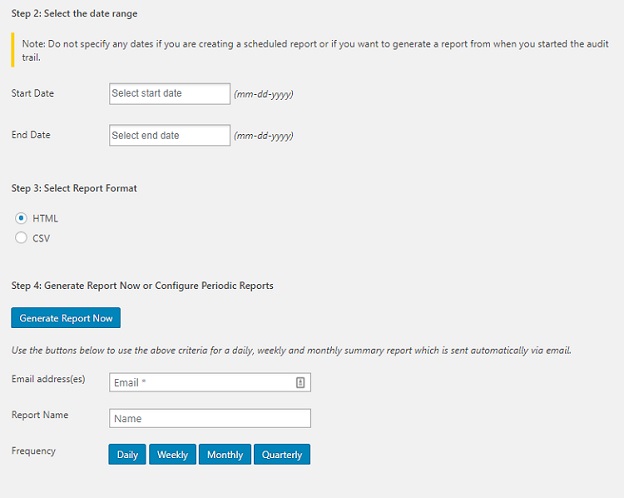
Di tab kedua yang mengatakan Statistik Laporan, Anda dapat memilih rentang data, kriteria dan format laporan Anda. Setelah selesai, tekan saja tombol Hasilkan Laporan untuk mengunduh laporan Anda.
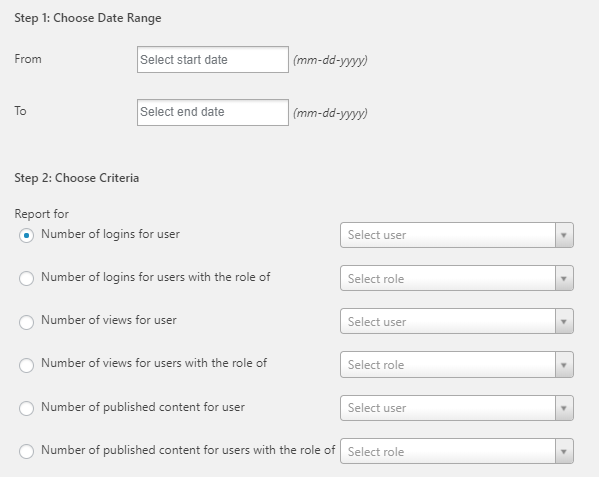
Dengan mengunduh laporan ini dari waktu ke waktu, Anda dapat yakin bahwa Anda memiliki semua data yang dicadangkan jika terjadi peristiwa yang tidak menguntungkan.
Jadi begitu. Kami harap artikel ini membantu Anda mempelajari cara melakukan audit keamanan di WordPress. Jika Anda belum melakukan audit, lakukan sekarang. Sementara itu, Anda mungkin juga tertarik membaca panduan keamanan WordPress lengkap.